Beheben Sie den Starfield-Fehlercode 0xc000001d auf einem Windows-PC
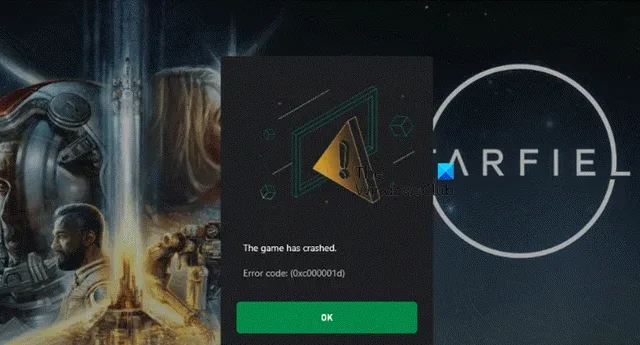
Einige Benutzer berichteten, dass sie jedes Mal, wenn sie versuchten, Starfield zu starten, die Fehlermeldung 0xc000001d erhielten. In den meisten Fällen wird dieses Problem dadurch verursacht, dass AVX oder Advanced Vector Extension in den BIOS-Einstellungen des Systems nicht aktiviert ist, obwohl dies nicht der einzige Grund ist. In diesem Beitrag werden wir über den Fehlercode 0xc000001d in Starfield sprechen und sehen, was Sie tun können, um ihn zu beheben.
Das Spiel ist abgestürzt. Fehlercode (0xc000001d)
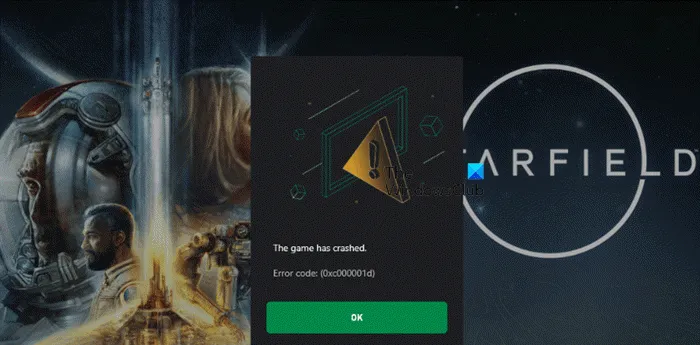
Was ist der Fehlercode 0xc000001d unter Windows?
Der Fehlercode 0xc000001d in Starfield bedeutet, dass das Spiel die AVX- oder Advanced Vection-Erweiterung nicht erkennen kann. Dies kann verschiedene Gründe haben, z. B. die Deaktivierung der Funktion selbst, beschädigte Spieledateien und veraltete oder falsch konfigurierte BIOS-Einstellungen.
Fehlercode 0xc000001d in Starfield beheben

- Aktivieren Sie AVX-Anweisungen in den BIOS-Einstellungen
- Zwingen Sie Starfield, seine App-Datendateien zu rekonstruieren
- Überprüfen Sie die Integrität der Spieledateien
- BIOS aktualisieren
- Setzen Sie das BIOS auf seinen Standardwert zurück
Lassen Sie uns ausführlich darüber sprechen.
1] Aktivieren Sie die AVX-Anweisung in den BIOS-Einstellungen

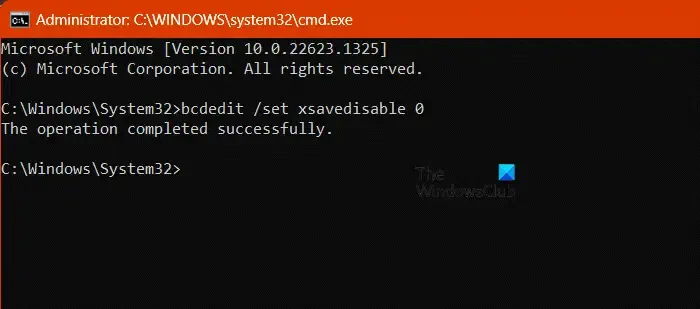
AVX ist eine Erweiterung der Befehlssatzarchitektur für Prozessoren von Intel und AMD. Wenn ein Spiel oder Programm diese Funktion unterstützt, ihr Vorhandensein aber nicht erkennt, wird es höchstwahrscheinlich nicht ausgeführt, und selbst wenn es irgendwie auf dem System ausgeführt wird, entspricht die Leistung nicht Ihren Erwartungen. Starfield ist eines der Spiele, das AVX Instruction unterstützt. Daher muss AVX Instruction aktiviert sein. Um dasselbe zu tun, öffnen Sie die Eingabeaufforderung als Administrator und führen Sie dann den folgenden Befehl aus.
bcdedit /set xsavedisable 0![]()
2] Zwingen Sie Starfield, seine App-Datendateien zu rekonstruieren
Wenn die auf Ihrem Computer gespeicherten Starfield-Spieldateien beschädigt werden, können Sie das Spiel nicht starten. Man kann jedoch alle Dateien problemlos wiederherstellen, indem man das Spiel dazu zwingt, sie neu zu erstellen. Da Starfield alle Ihre Fortschritte in der Cloud speichert, hat das Löschen der Dateien keine negativen Auswirkungen. Um dasselbe zu tun, öffnen Sie das Dialogfeld „Ausführen“, fügen Sie die folgende Zeichenfolge ein und drücken Sie die Eingabetaste.
%LOCALAPPDATA%\Packages\BethesdaSoftworks.ProjectGold_3275kfvn8vcwc\SystemAppData\wgs
Schneiden Sie nun alle dort gespeicherten Dateien aus und verschieben Sie sie an einen anderen Speicherort. Gehen Sie als Nächstes in das Installationsverzeichnis des Spiels und verschieben Sie dessen Dateien mit Ausnahme der Daten. Falls Sie nicht wissen, wo sich der Installationsordner befindet, öffnen Sie Steam, gehen Sie zu Bibliothek > Strarfield, klicken Sie mit der rechten Maustaste darauf und wählen Sie Lokale Dateien durchsuchen. Öffnen Sie anschließend nicht das Spiel, sondern fahren Sie mit der nächsten Lösung fort, um alle Dateien ordnungsgemäß wiederherzustellen.
3] Überprüfen Sie die Integrität der Spieldateien
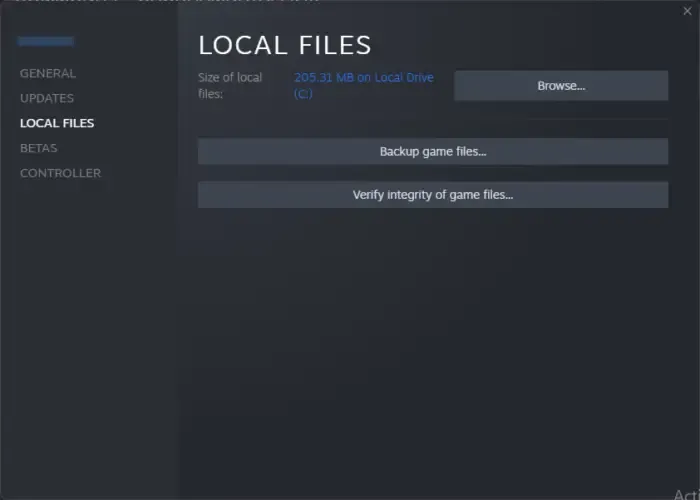
Nachdem wir alle gespeicherten Dateien verschoben haben, müssen wir die Integrität des Spiels überprüfen, bevor wir es zum ersten Mal starten. Selbst wenn Sie sich entscheiden, gespeicherte Dateien von Starfield nicht zu löschen, sollten Sie die Spieldateien dennoch mit dieser Methode reparieren. Befolgen Sie die unten aufgeführten Schritte, um die Integrität der Spieledateien zu überprüfen .
Dampf
- Öffnen Sie den Steam-Client auf Ihrem Computer.
- In die Bibliothek gehen.
- Klicken Sie mit der rechten Maustaste auf Starfield und klicken Sie auf Eigenschaften.
- Klicken Sie abschließend auf „Integrität der Spieldateien überprüfen“.
Xbox-App
- Gehen Sie in der Xbox-App zu Starfied.
- Klicken Sie dann auf die drei Punkte und wählen Sie Verwalten.
- Gehen Sie zur Registerkarte „Dateien“ und klicken Sie dann auf „Überprüfen und reparieren“.
Öffnen Sie abschließend das Spiel und prüfen Sie, ob das Problem behoben ist.
4] BIOS aktualisieren
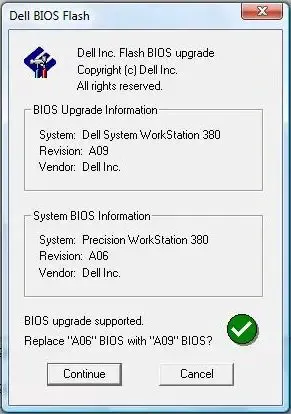
Wie bereits erwähnt, benötigt Starfield zum Ausführen AVX-Anweisungen. Falls es nicht vorhanden ist, erhält es nicht die erforderliche Umgebung, um alle seine Dateien zu laden. Da AVX-Anweisungen eine BIOS-Option sind, müssen wir das BIOS auf dem neuesten Stand halten. Aktualisieren Sie also das BIOS und prüfen Sie, ob das Problem behoben ist.
5] Setzen Sie das BIOS auf seinen Standardwert zurück
Wenn Änderungen an den BIOS-Einstellungen vorgenommen werden, die verhindern, dass AVX Instruction auf Ihrem Computer aktiviert wird oder ordnungsgemäß ausgeführt wird, müssen wir es zurücksetzen. Durch das Zurücksetzen des BIOS werden alle daran vorgenommenen Änderungen geändert. Deshalb steht es ganz unten auf unserer Lösungsliste. Wenn also nichts funktioniert, setzen Sie die BIOS-Einstellungen zurück und prüfen Sie dann, ob das Spiel startet.
Das ist es!
Wie behebe ich 0xc000001d?
Der Fehlercode 0xc000001d wird verursacht, wenn Starfield das AVX-Anweisungsmodul weder erkennen noch darauf zugreifen kann. In diesem Fall prüft ersterer zunächst, ob die Funktion im BIOS aktiviert ist oder nicht. Wenn dies nicht funktioniert, werden Änderungen am BIOS vorgenommen, z. B. eine Aktualisierung oder ein Zurücksetzen. Letzteres kann jedoch durch die Reparatur von Spieledateien behoben werden.



Schreibe einen Kommentar